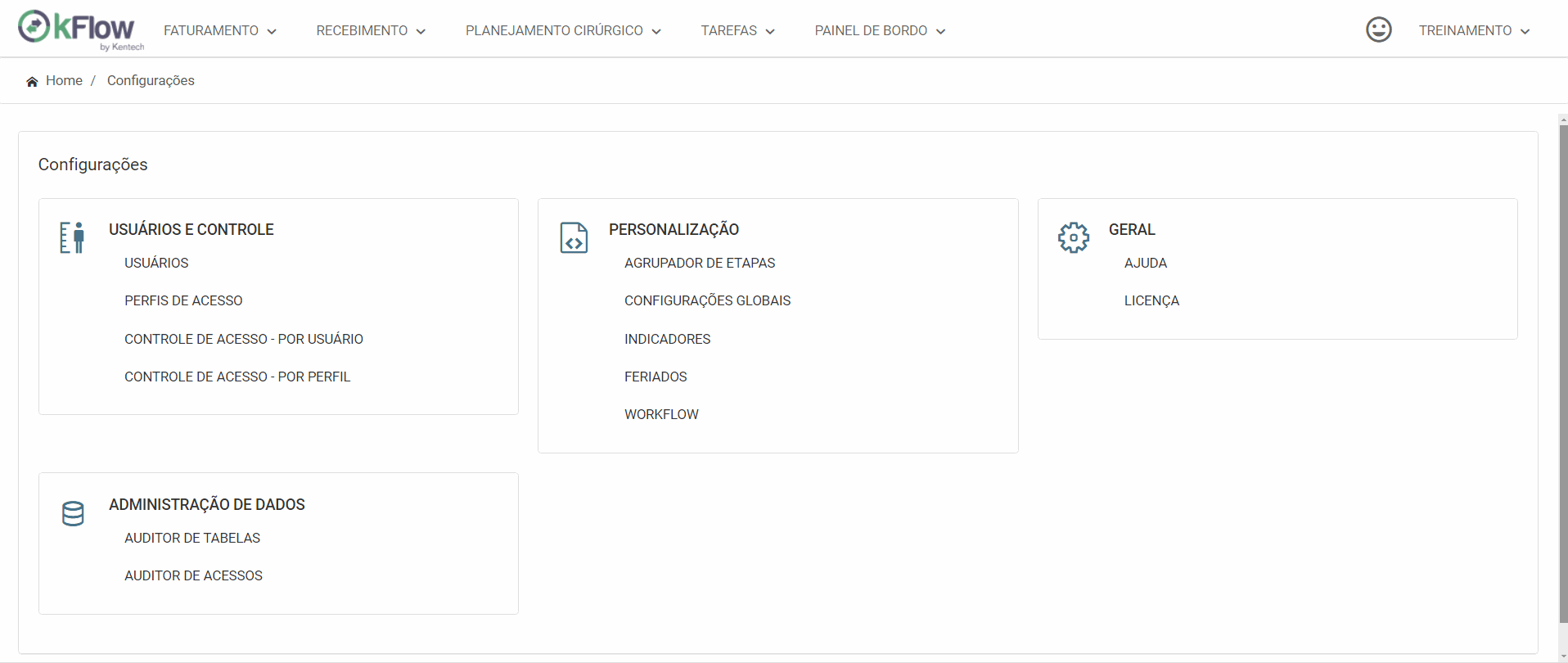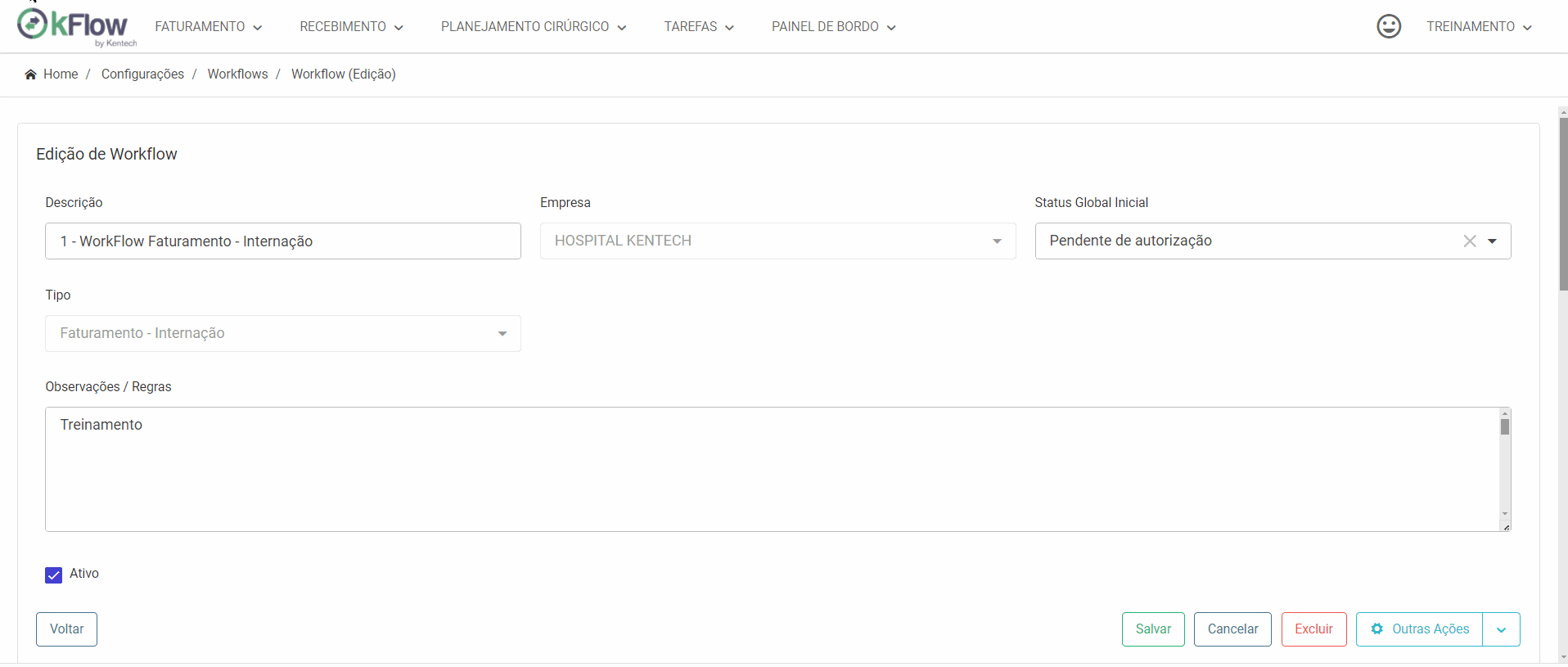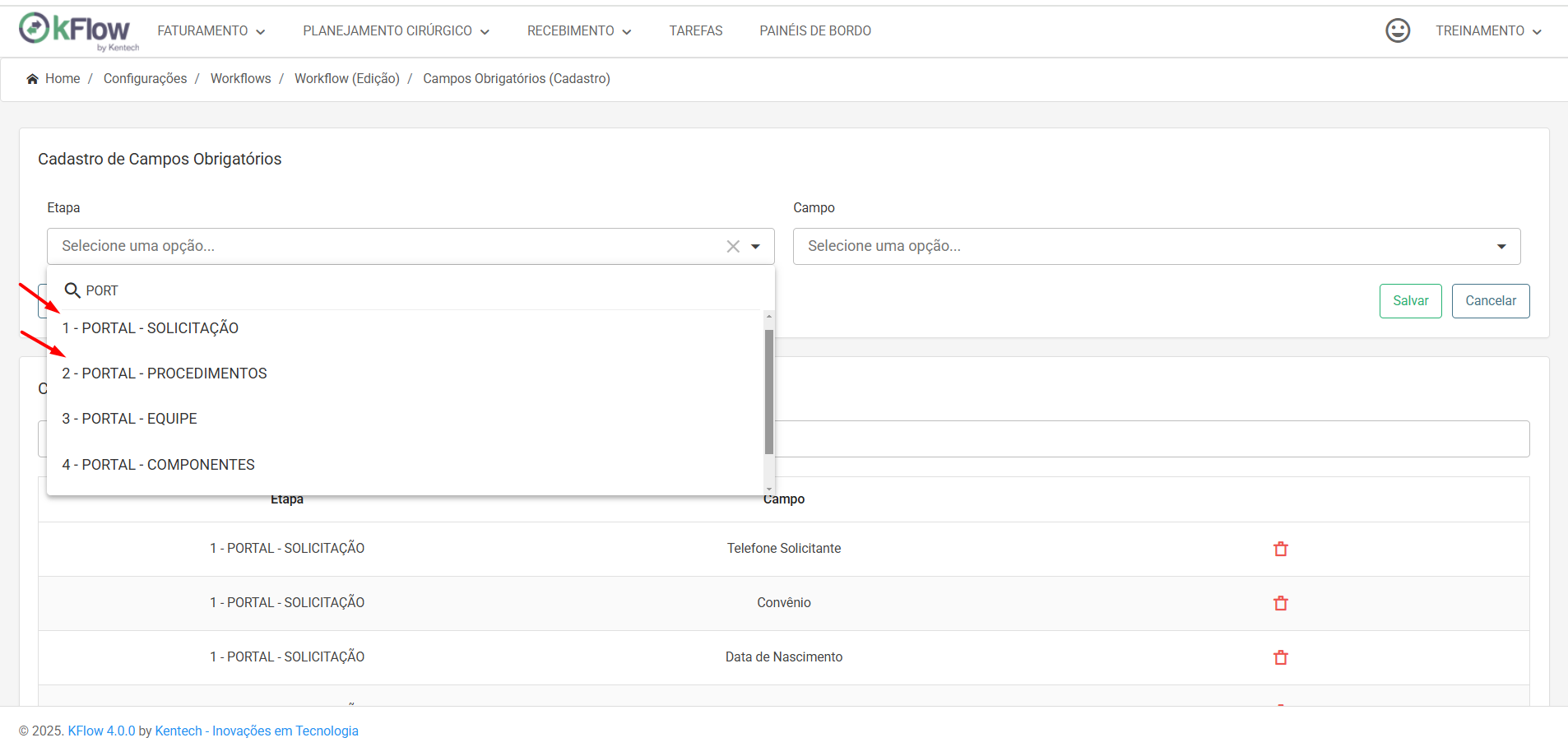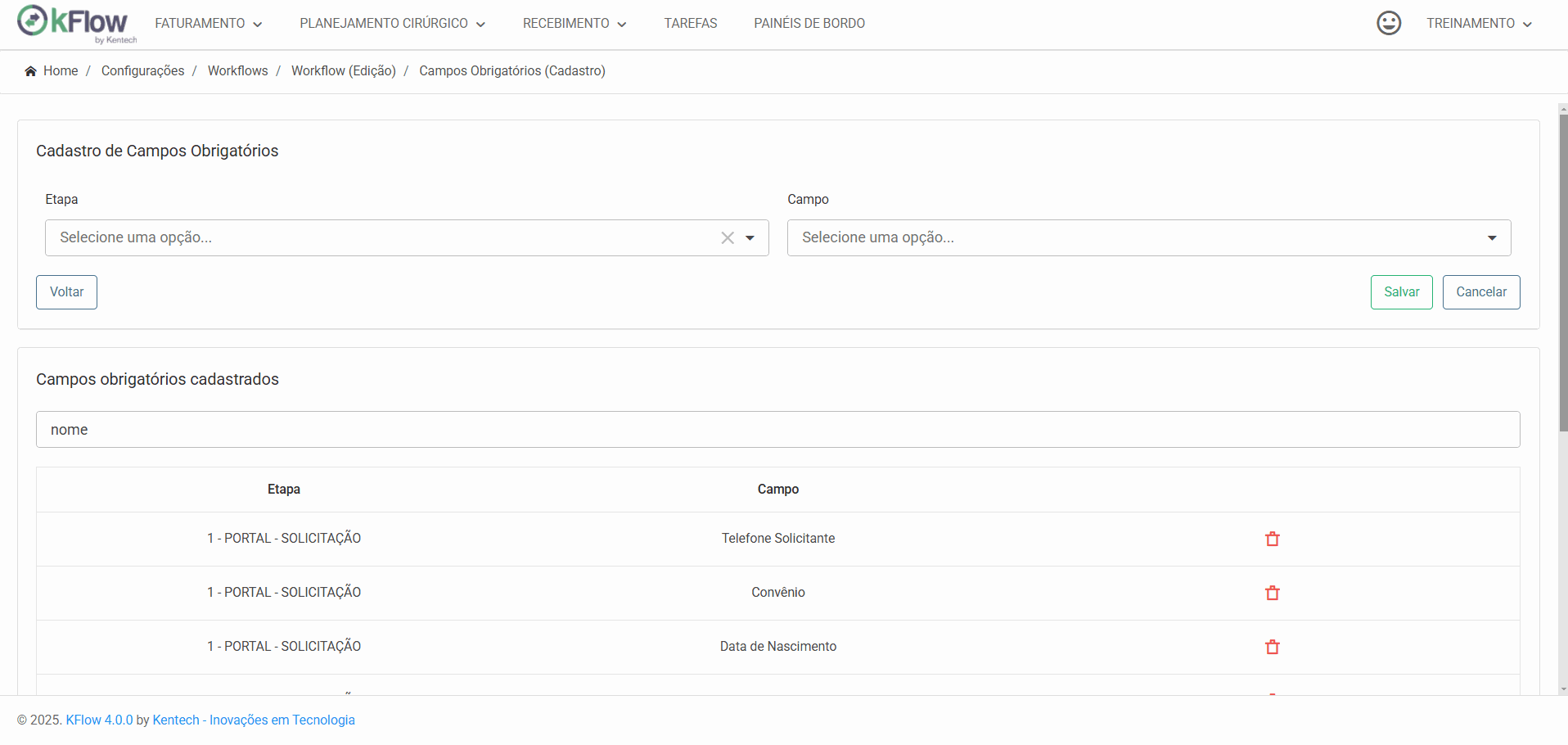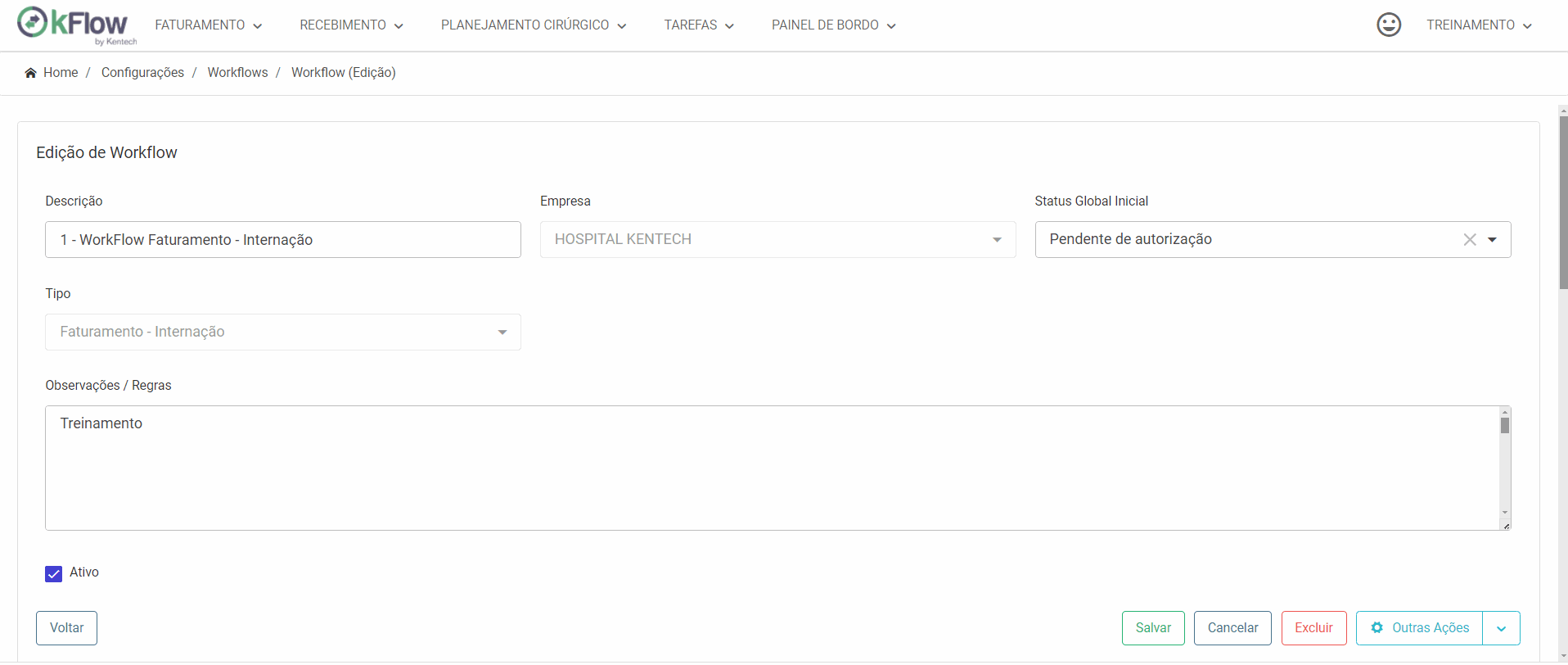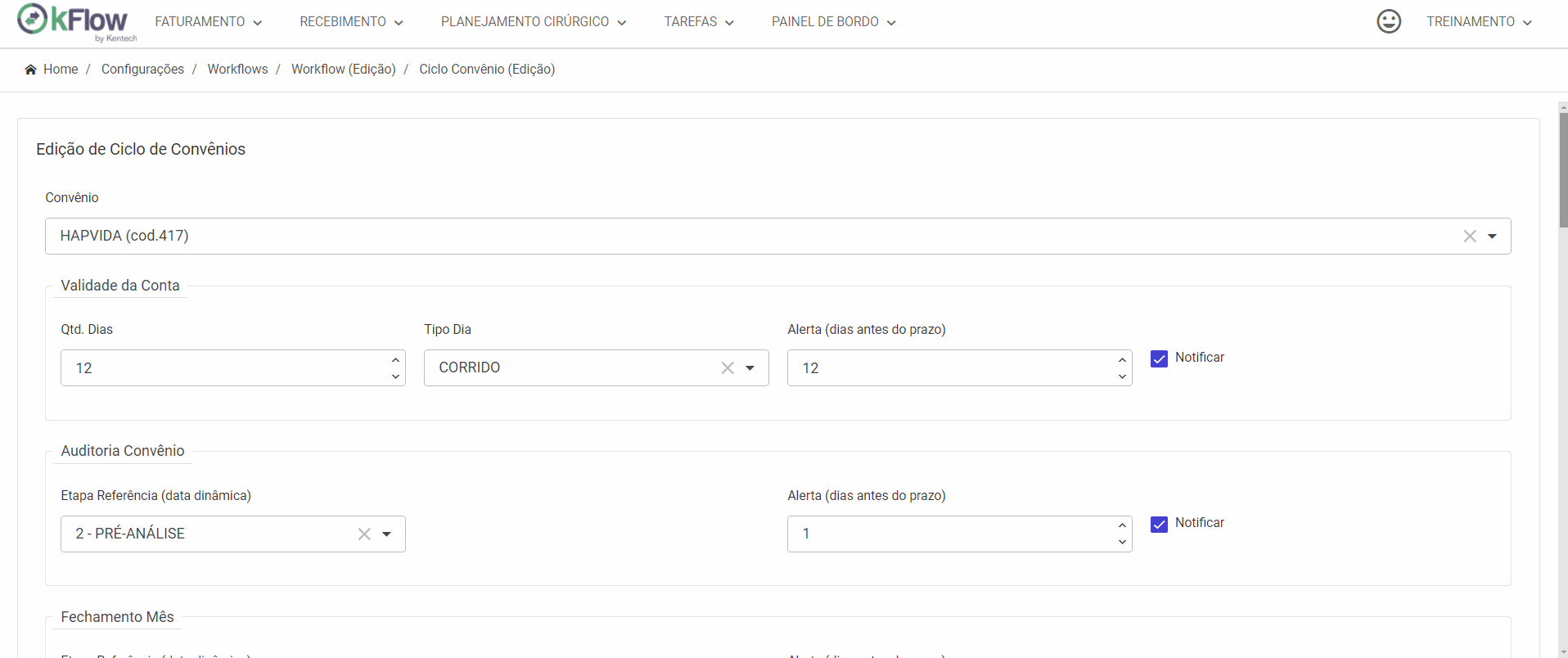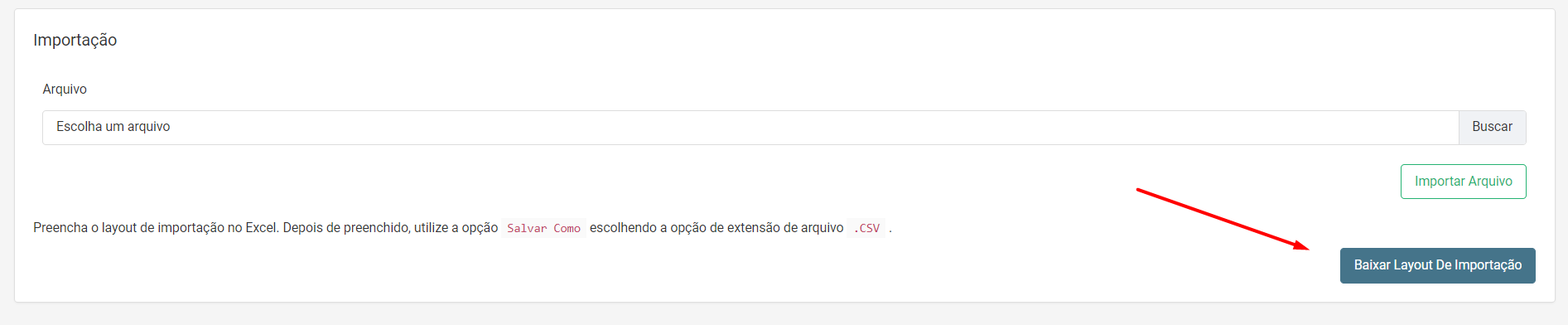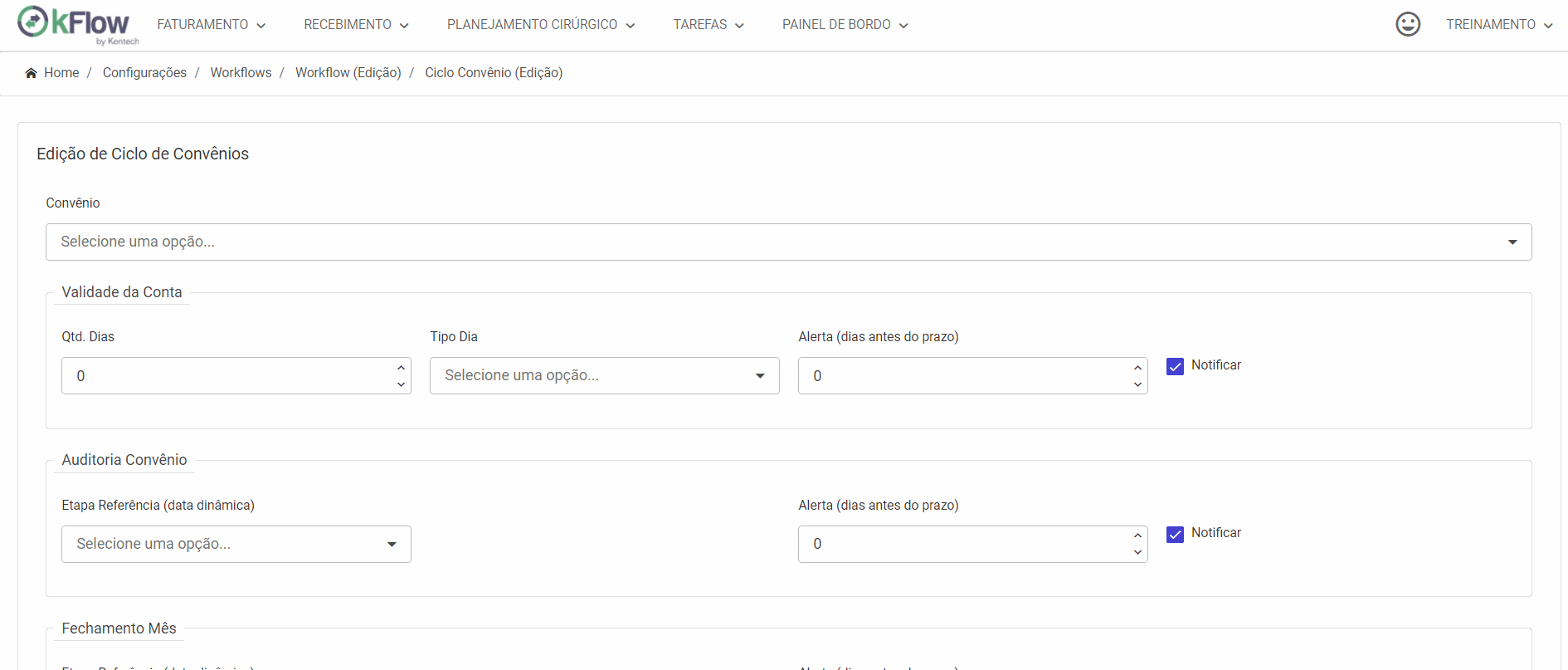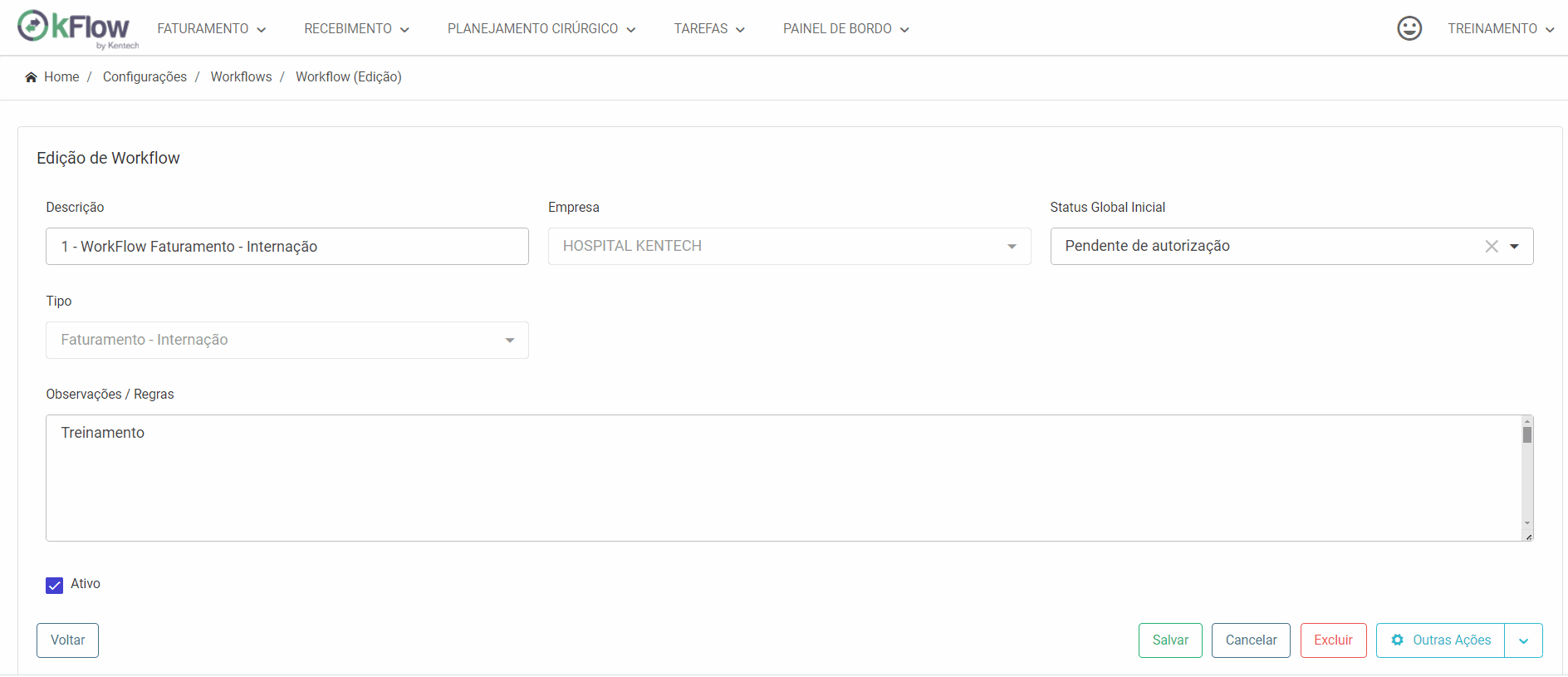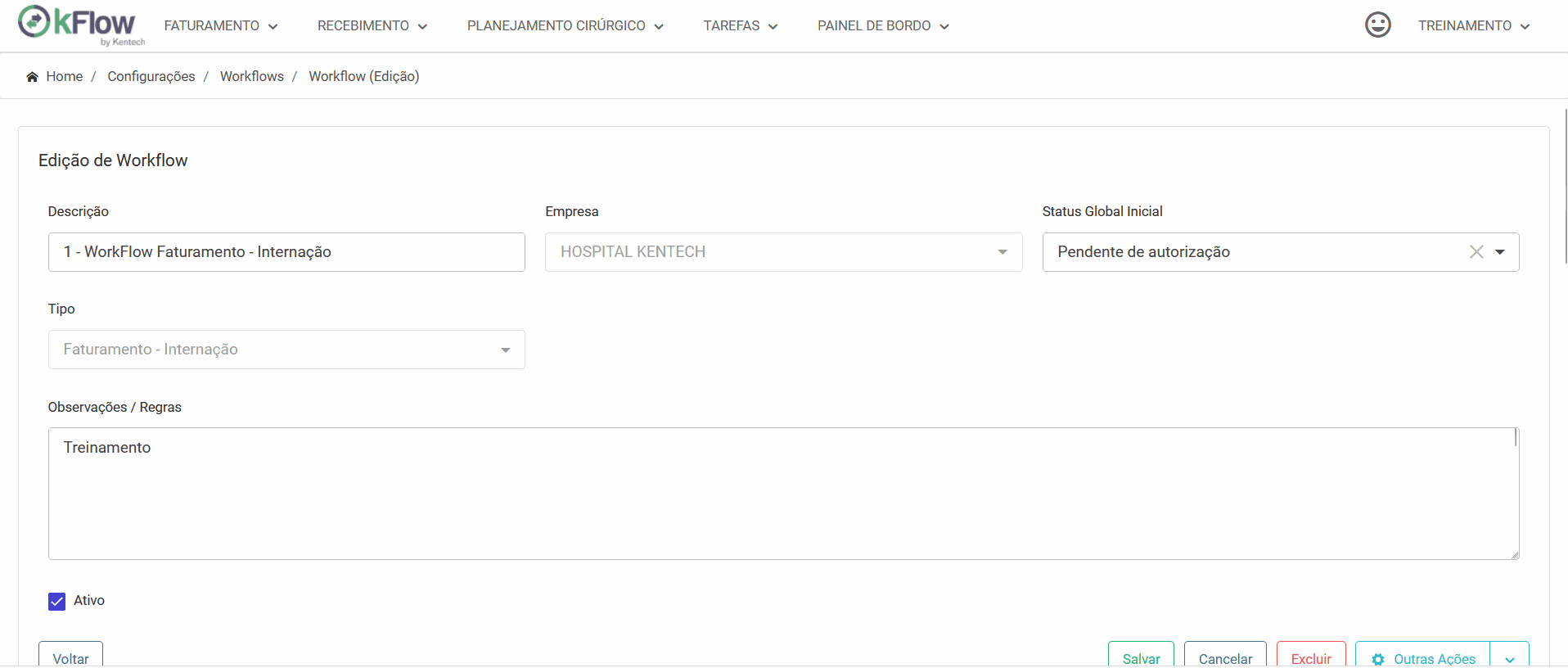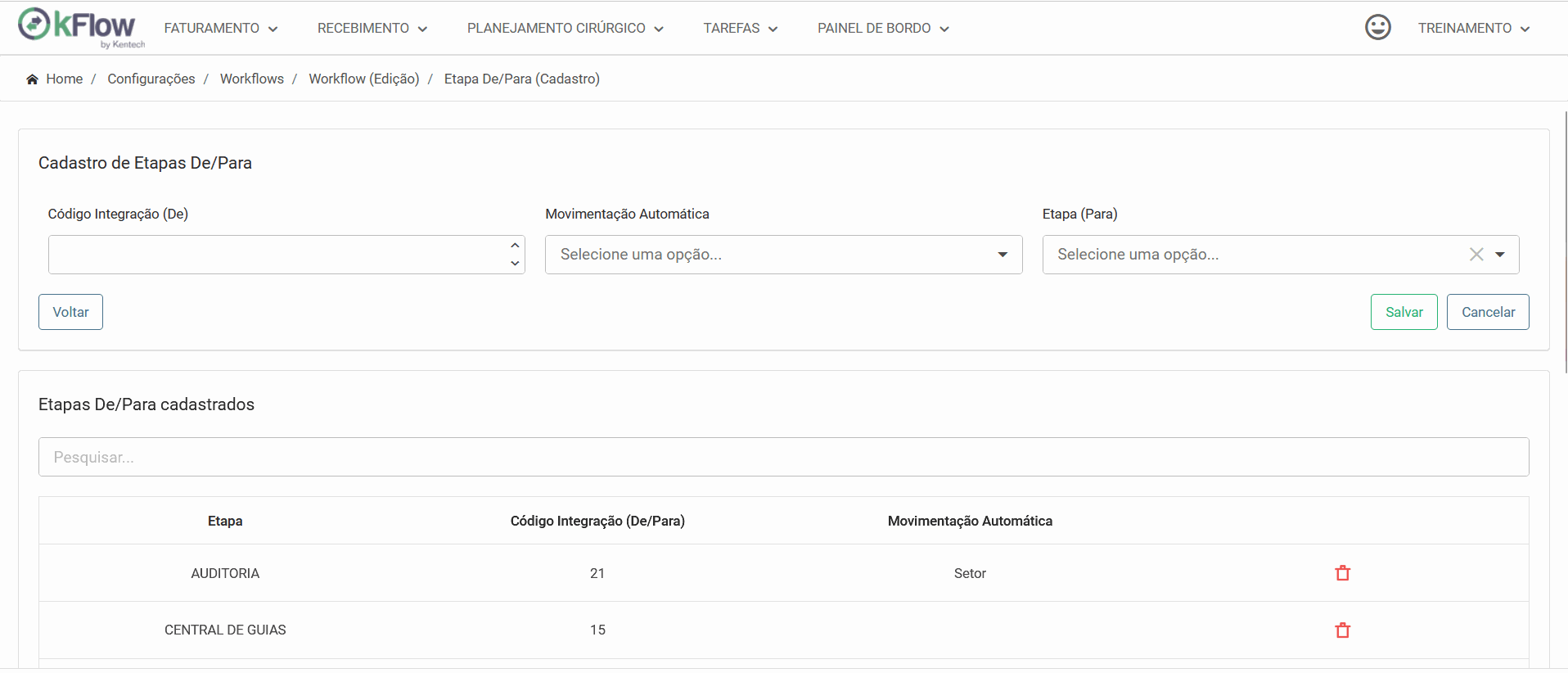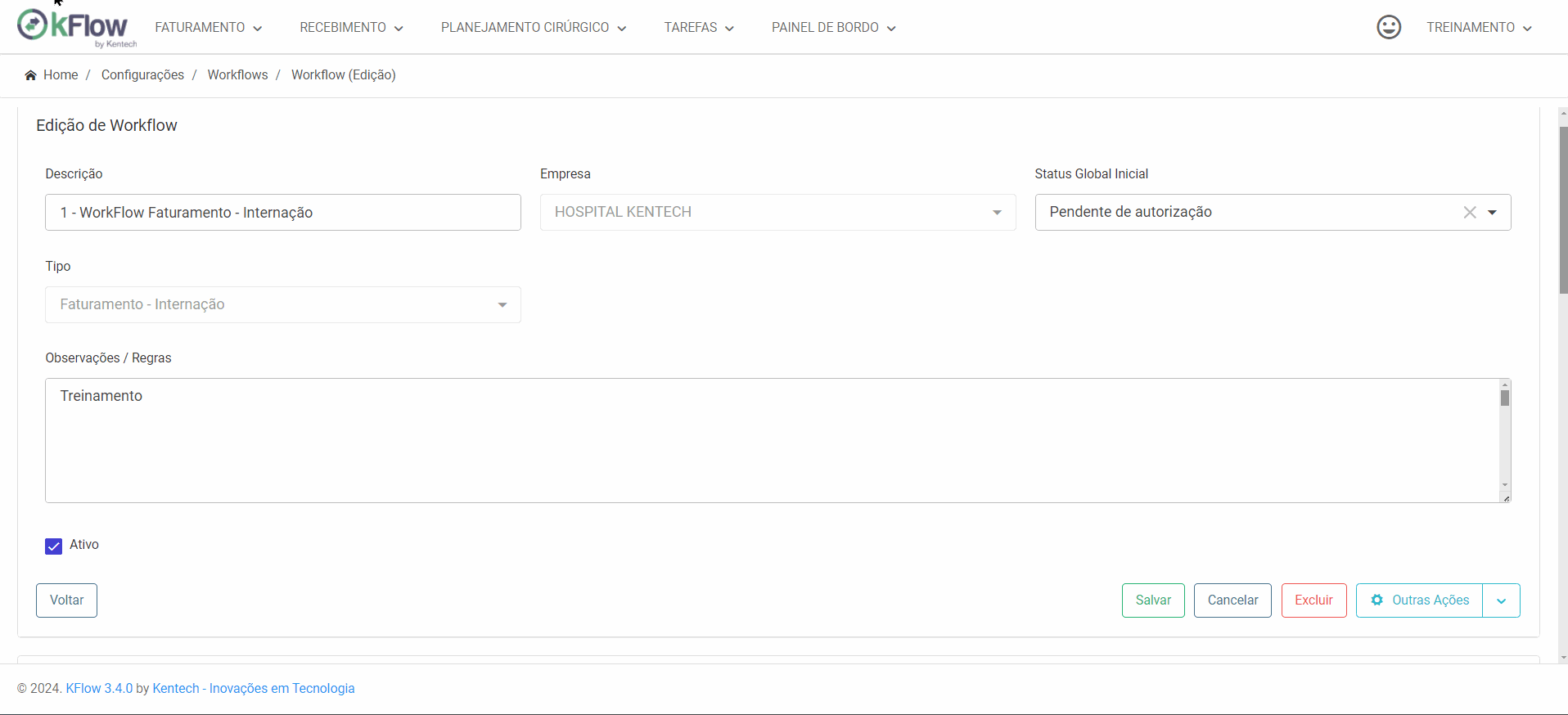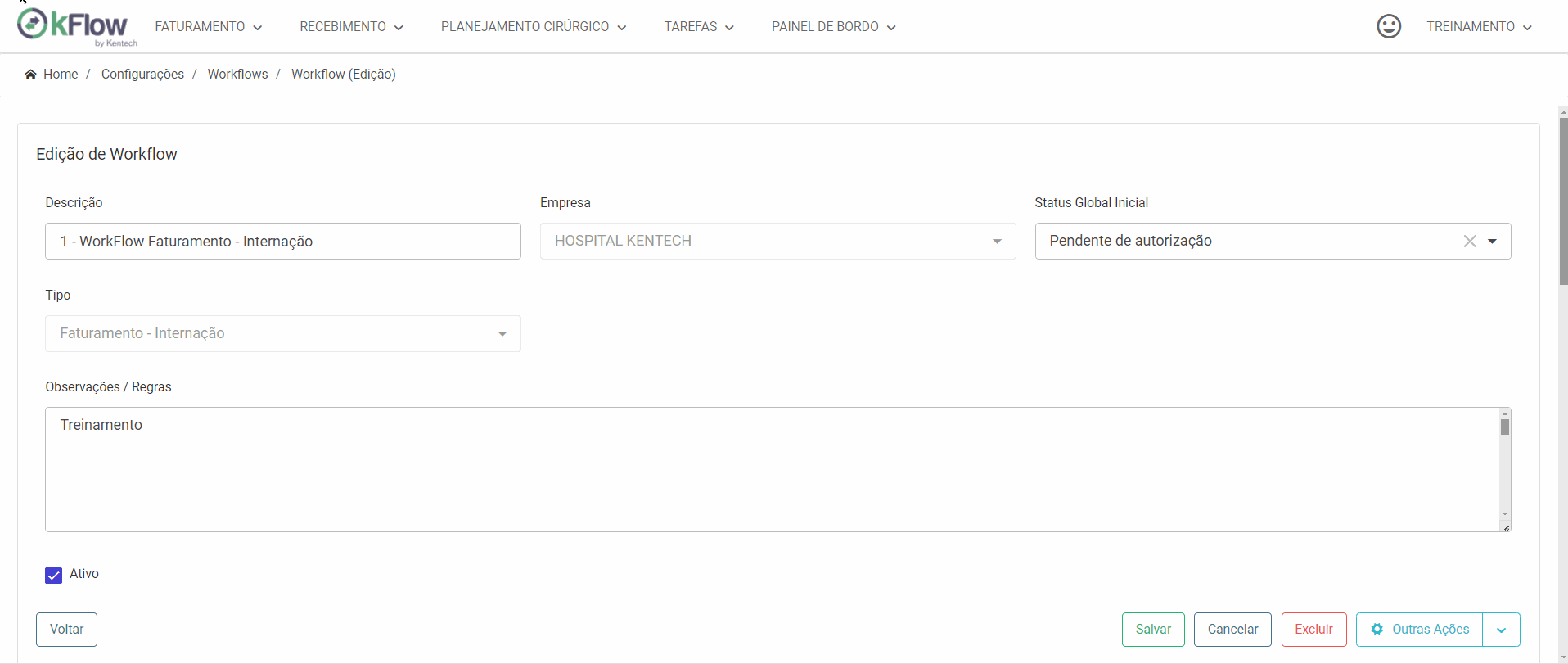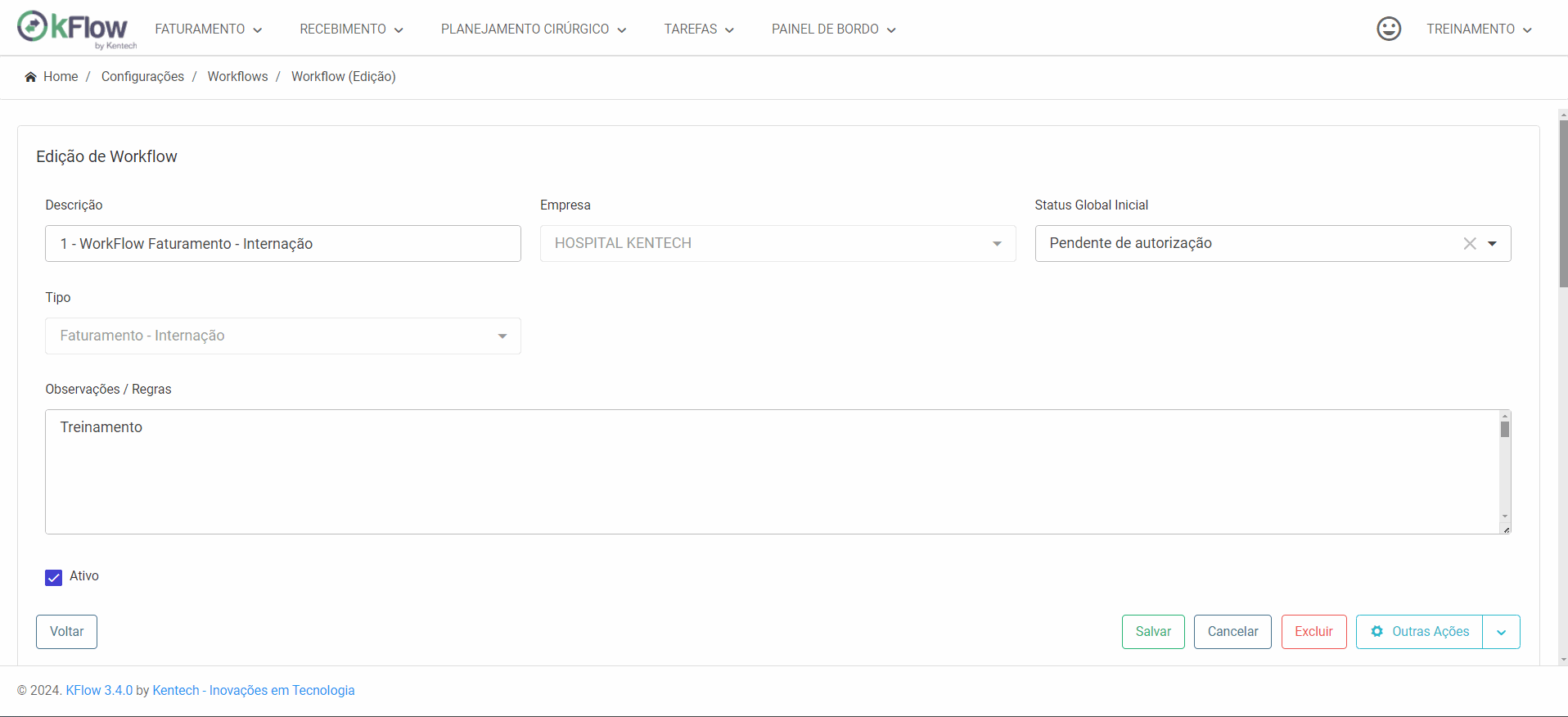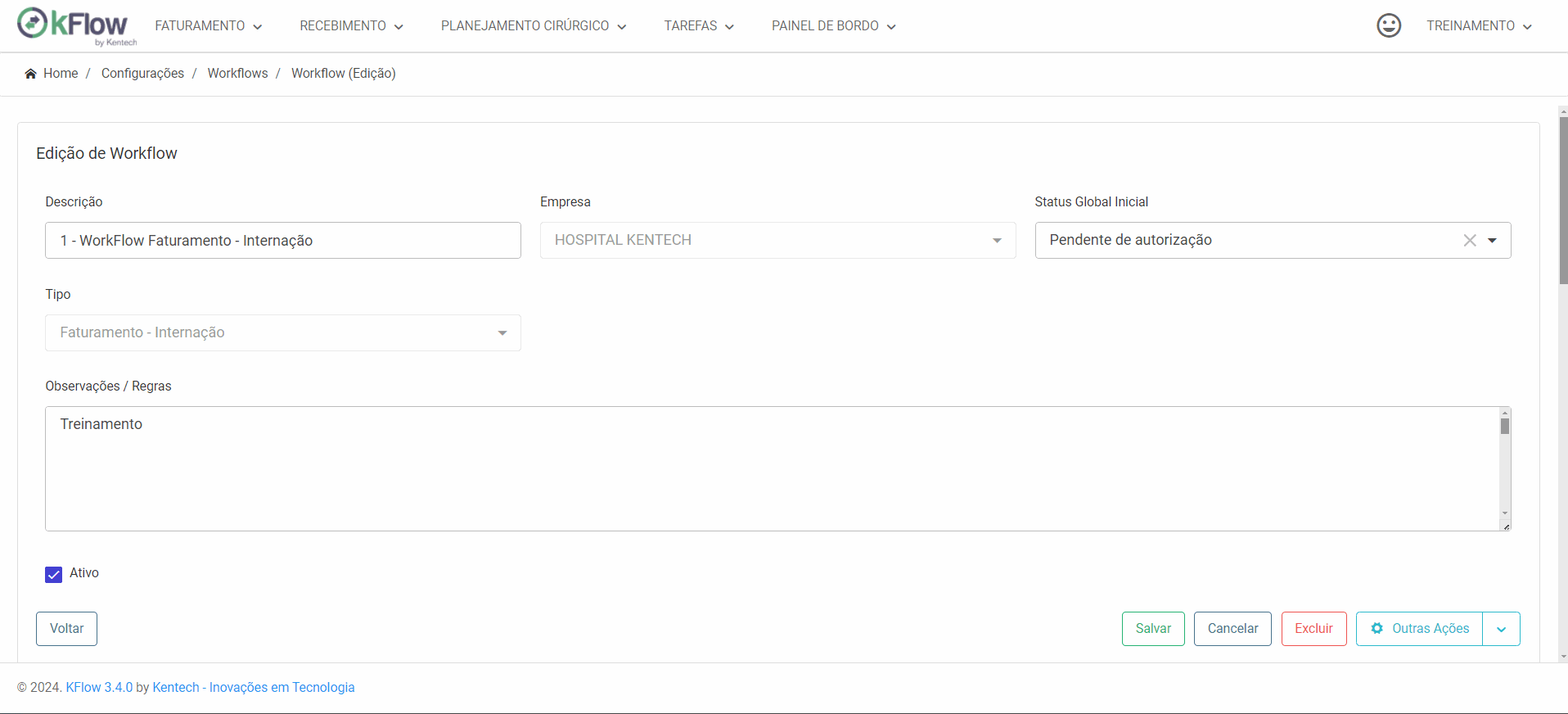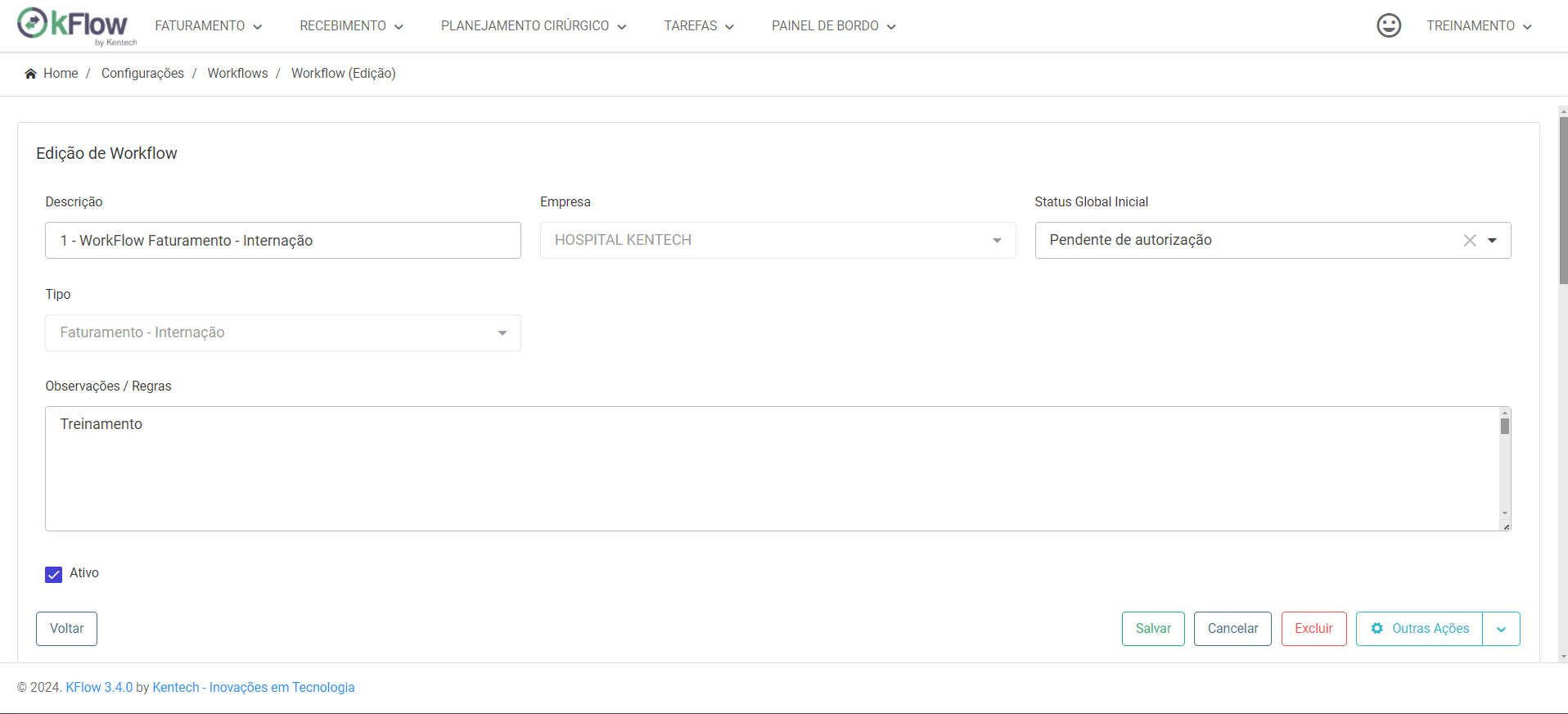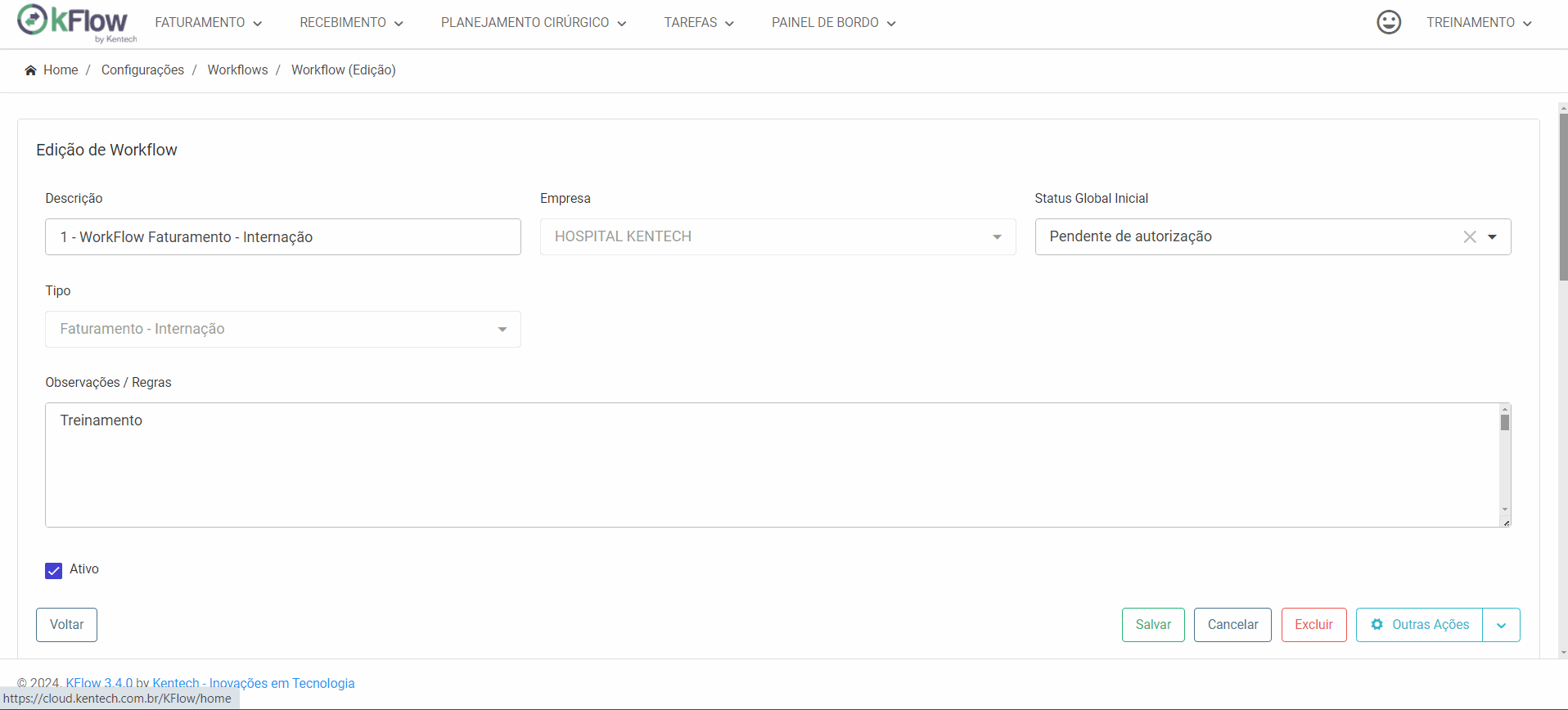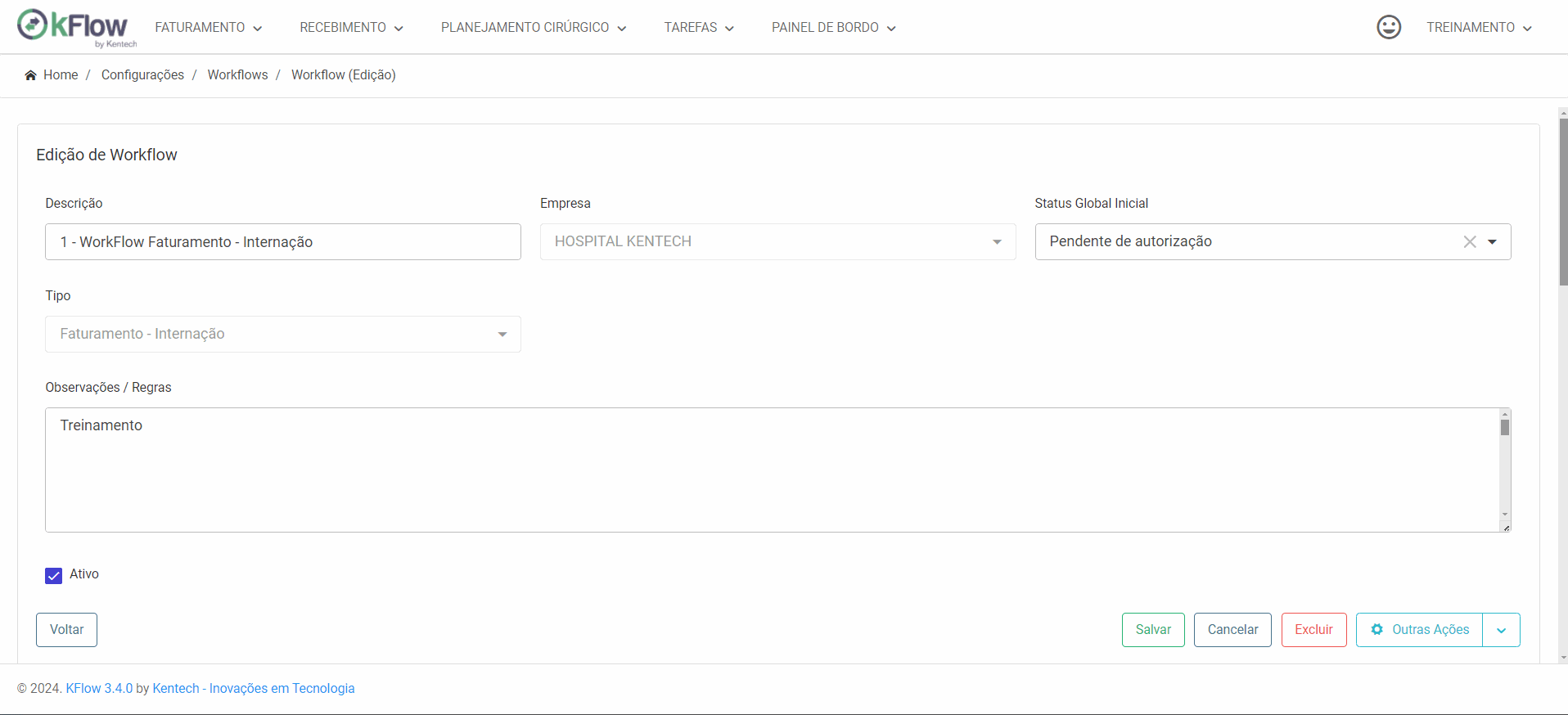Home »
Cadastro de Ações do Workflow
Para facilitar a personalização do workflow, disponibilizamos métodos para configurar diversos recursos extras. Esses recursos permitem a configuração de campos obrigatórios, ciclos de convênios, clonagem de workflows, definições de etapas DE/PARA, indicadores, status globais, templates, tipos de upload, tipos de ocorrência e tipos de tarefas. A seguir, detalharemos o uso de cada um desses recursos.
Configurações > Workflows > Workflow (Edição)> Outras ações
Campos Obrigatórios
A configuração de campos obrigatórios permite definir em quais etapas do fluxo o preenchimento de determinados campos é necessário, garantindo que todas as informações essenciais sejam fornecidas antes de avançar para a próxima etapa.
É possível configurar campos obrigatórios tanto para as etapas do workflow quanto para as etapas do portal de solicitações de cirurgias. A seguir, veja como realizar ambas as configurações.
Configuração de Campos obrigatórios da Etapa: Na configuração abaixo, as contas na etapa de faturamento deverão obrigatoriamente preencher o campo “Status da Conta”.
Configuração de Campos obrigatórios do Portal de Solicitações:
No portal de solicitações, há cinco etapas, e para cada uma delas é possível configurar quais campos serão de preenchimento obrigatório.
Para isso, selecione o workflow do planejamento cirúrgico e, na configuração de campos obrigatórios, defina quais campos deverão ser preenchidos em cada etapa.
Como configurar:
- Configuração dos campos obrigatórios:
- Escolha a etapa do portal de solicitações onde será habilitada a obrigatoriedade do preenchimento.
- Observe que as etapas do portal agora têm o prefixo Portal no nome.
- Exemplo de configuração:
- Para habilitar a obrigatoriedade do campo Nome do Paciente, selecione a etapa correspondente e marque o campo desejado.
- Após concluir a seleção, clique no botão Salvar.
Ciclo Convênio
Ao configurar o convênio, a validade da conta será exibida na etapa correspondente. Durante essa configuração, podemos especificar a validade da conta em dias e definir alerta para notificação antes do prazo de entrega. Existem duas formas de cadastrar o ciclo de convênio, manualmente ou por meio de layout de importação.
Cadastro Manual
Para cadastrar manualmente, selecione o convênio desejado para configurar o ciclo correspondente
Exemplo de cadastro
Cadastro com Layout de Importação
No cadastro em lote, você pode baixar o modelo de importação para facilitar o registro dos convênios. Siga o procedimento abaixo para fazer isso.
Nota: Disponível a partir da versão 3.4 do KFlow
Realize o download do arquivo.
Preencha a planilha com as informações de cada convênio
Nota: A planilha deve ser salva no formato CSV – Separado por vírgula.
Clonar Workflow
Com o recurso de clonagem de workflow, você pode criar cópias de workflows para facilitar a criação de novos fluxos de trabalho.
Etapa De/Para
A configuração de etapa De/Para automatiza movimentações conforme o sistema de informação hospitalar (HIS) do hospital.
Nota: É possível vincular o código da unidade de internação a uma etapa específica do fluxo, garantindo que todas as contas sejam alocadas automaticamente nessa etapa com base no código da unidade.
Ativação da movimentação automática com base no código da unidade de internação.
Configurando a relação entre a etapa ‘De/Para’ e o código de integração.
Nota: Utilize o código da unidade, setor ou origem do sistema HIS do hospital.
Indicadores
No KFlow, há uma série de indicadores que podem ser personalizados de acordo com as regras da instituição. No menu de indicadores, é possível configurar a meta do indicador e o resultado de acordo com o mês de competência. Para consultar ou editar a meta de um indicador, siga estas etapas:
Nota: O cálculo da meta será realizado somente após o cadastro da query de consulta no banco de dados.
Ponto de atenção: Após alterar a meta, é necessário salvar a nova meta, limpar o resultado e recalcular a meta utilizando o botão “Executar Carga”
Rotinas
Nas rotinas ficam todas as query de integração. Essas rotinas são responsáveis por manter a estrutura de dados do KFlow sincronizada com HIS.
Nota: As rotinas devem ser cadastradas seguindo a ordem de execução e a frequência determinada
Status Global
O Status Global será utilizado para classificar as contas dentro do workflow. Esse é o único status que acompanhará a conta do início ao fim do fluxo de trabalho. Ou seja, independentemente da etapa do fluxo, a classificação permanecerá na conta até que seja alterada.
Templates
O cadastro de templates será utilizado para criar notificações por e-mail com texto personalizado. É através do template que o sistema permitirá a configuração do servidor de e-mail da instituição.
Criando um template:
Editando um template:
Tipo de Upload
No cadastro do tipo de upload de documentos, permite aos usuários anexar arquivos. Esse recurso facilita o armazenamento e a gestão de documentos importantes, garantindo que todas as informações necessárias estejam centralizadas e acessíveis.
Tipos de Ocorrência
O cadastro de ocorrências, sempre que uma conta for classificada com uma ocorrência, o sistema solicitará automaticamente a justificativa correspondente.
Exemplo de configuração de ocorrência para contas com SLA extrapolado:
Tipos de Tarefa
Ao realizar o cadastro de tarefas será permitido que usuários registrem e gerenciem suas atividades de forma organizada. Esse recurso facilita o acompanhamento de prazos, atribuições de responsabilidades e monitoramento do progresso das tarefas, contribuindo para uma gestão mais eficiente do tempo e das atividades.
Durante o cadastro de tarefas, é possível informar o nome da tarefa, o SLA de atendimento e o grupo de colaboradores responsáveis pela resolução. Existe a possibilidade de configurar o bloqueio de movimentação de contas com tarefas pendentes de recebimento e resolução. Caso seja necessário permitir que o atendente altere a data de vencimento, basta habilitar os parâmetros a seguir.
Nota: O campo ‘Perfil (Grupo de Trabalho)’ será exibido somente após o cadastro dos grupos de trabalho.